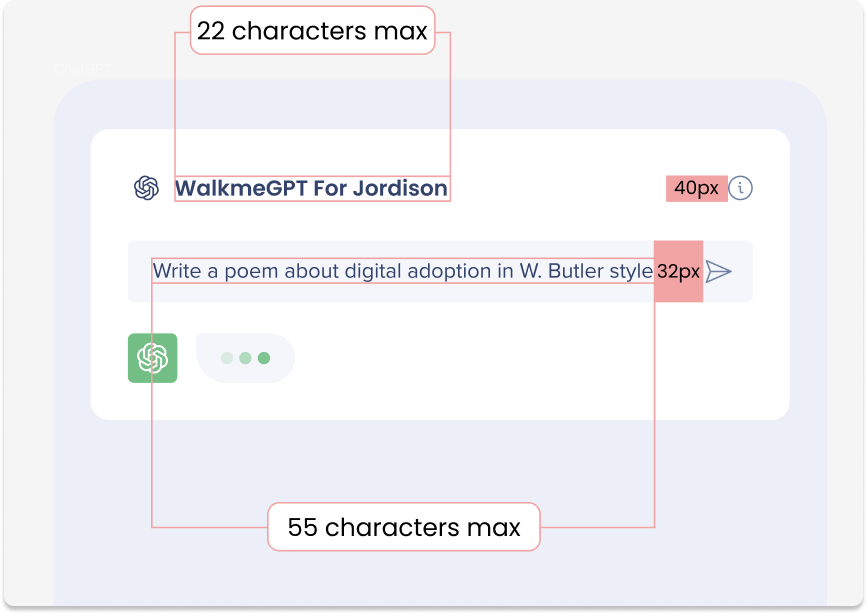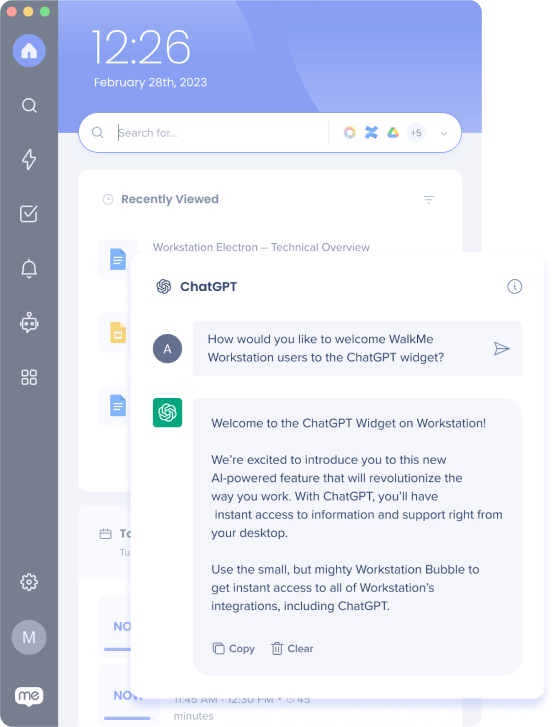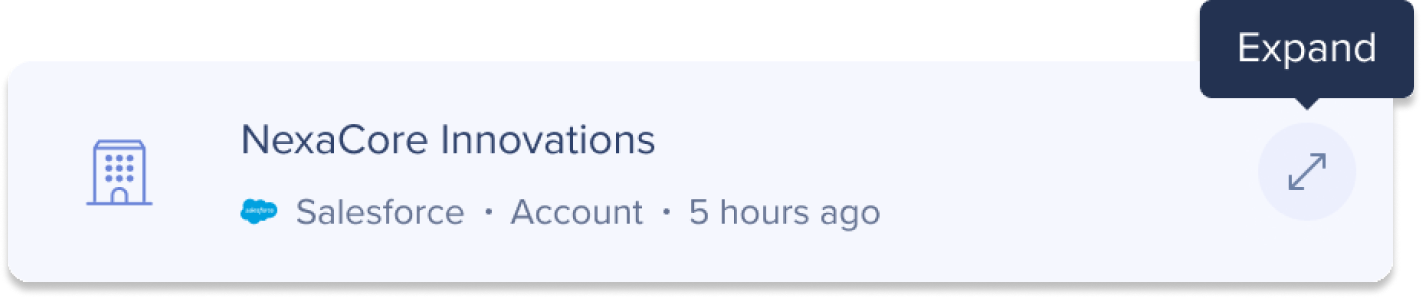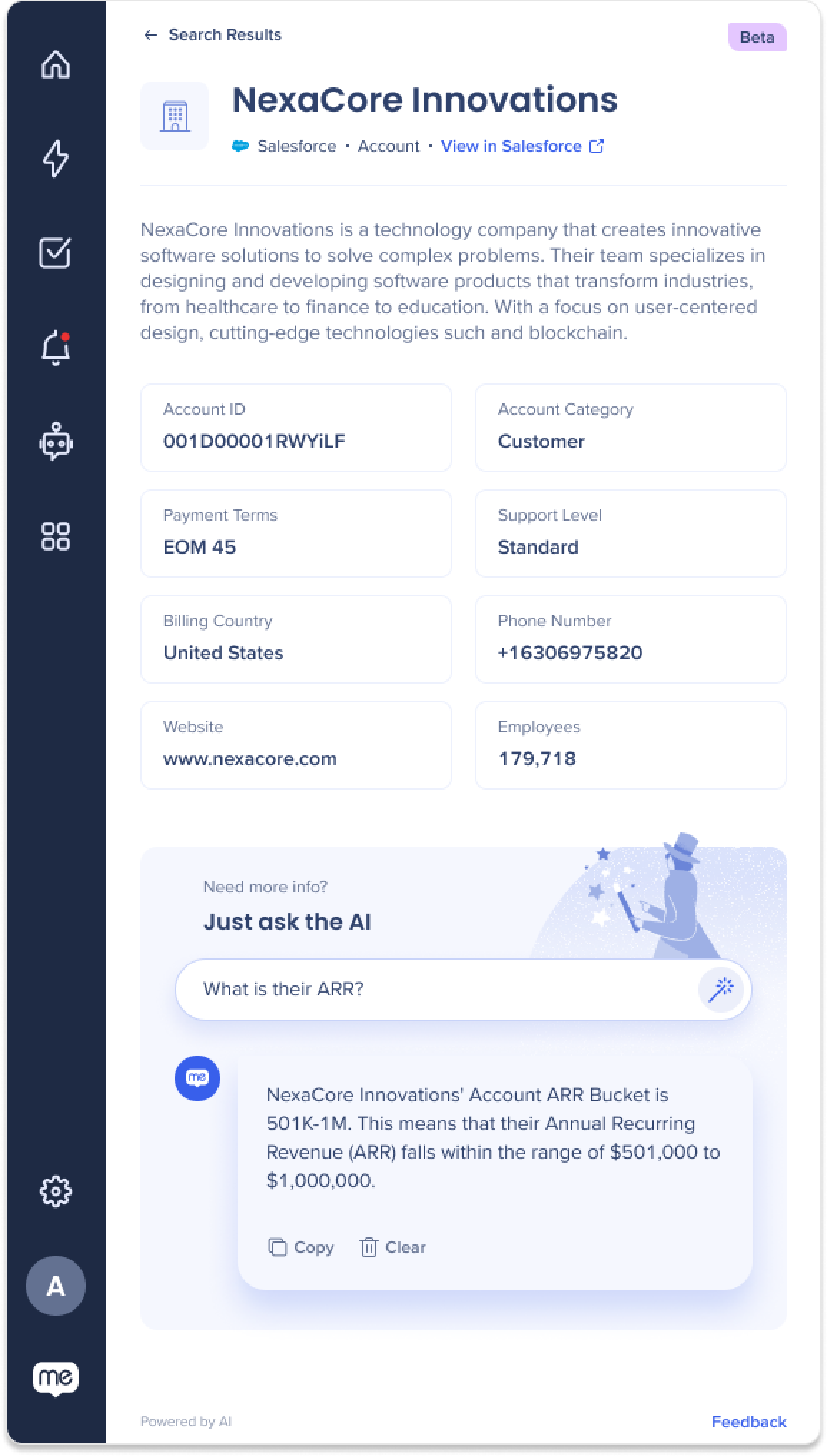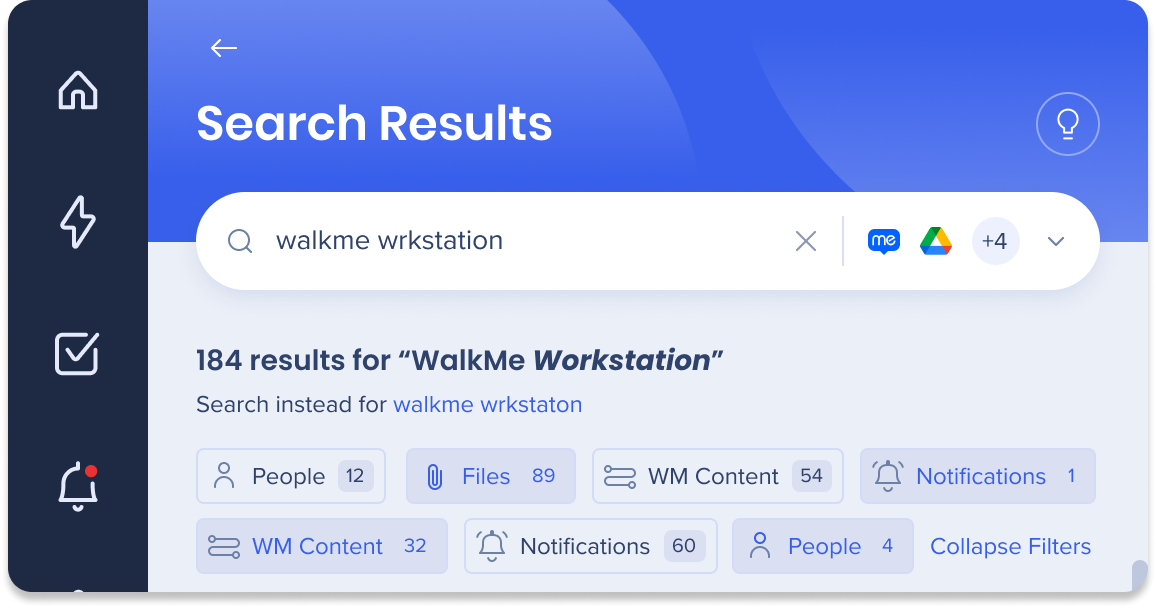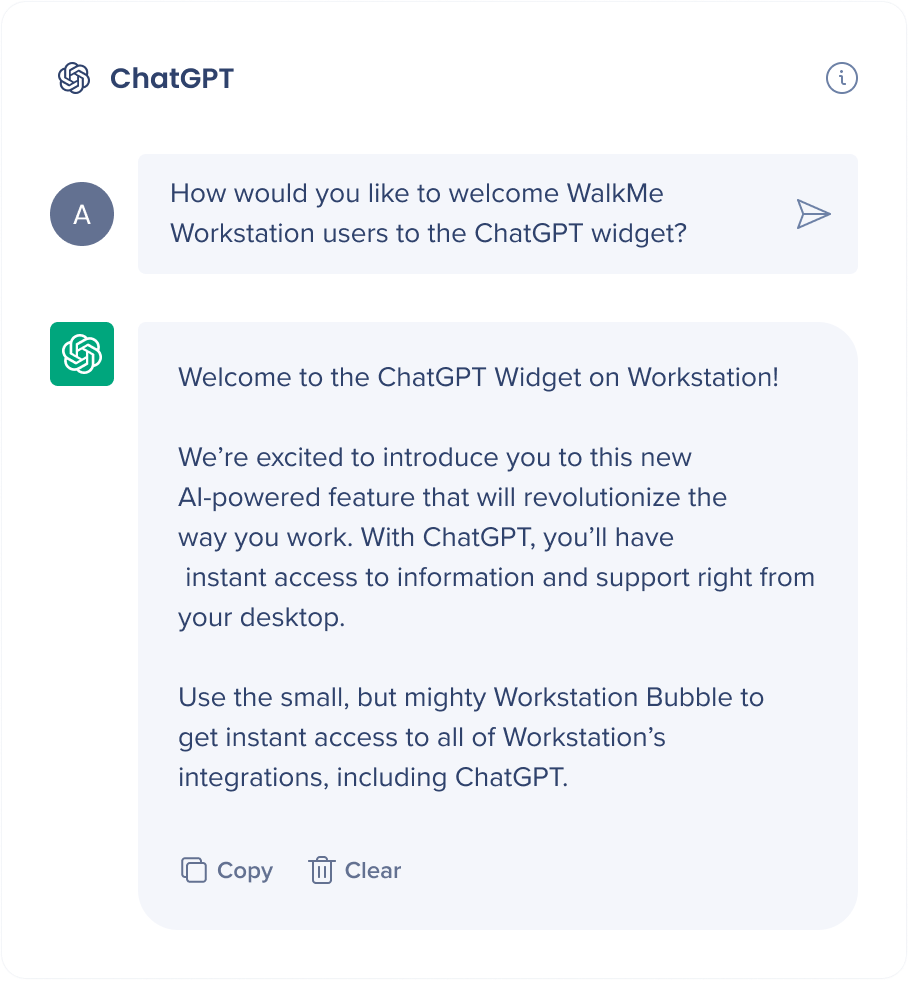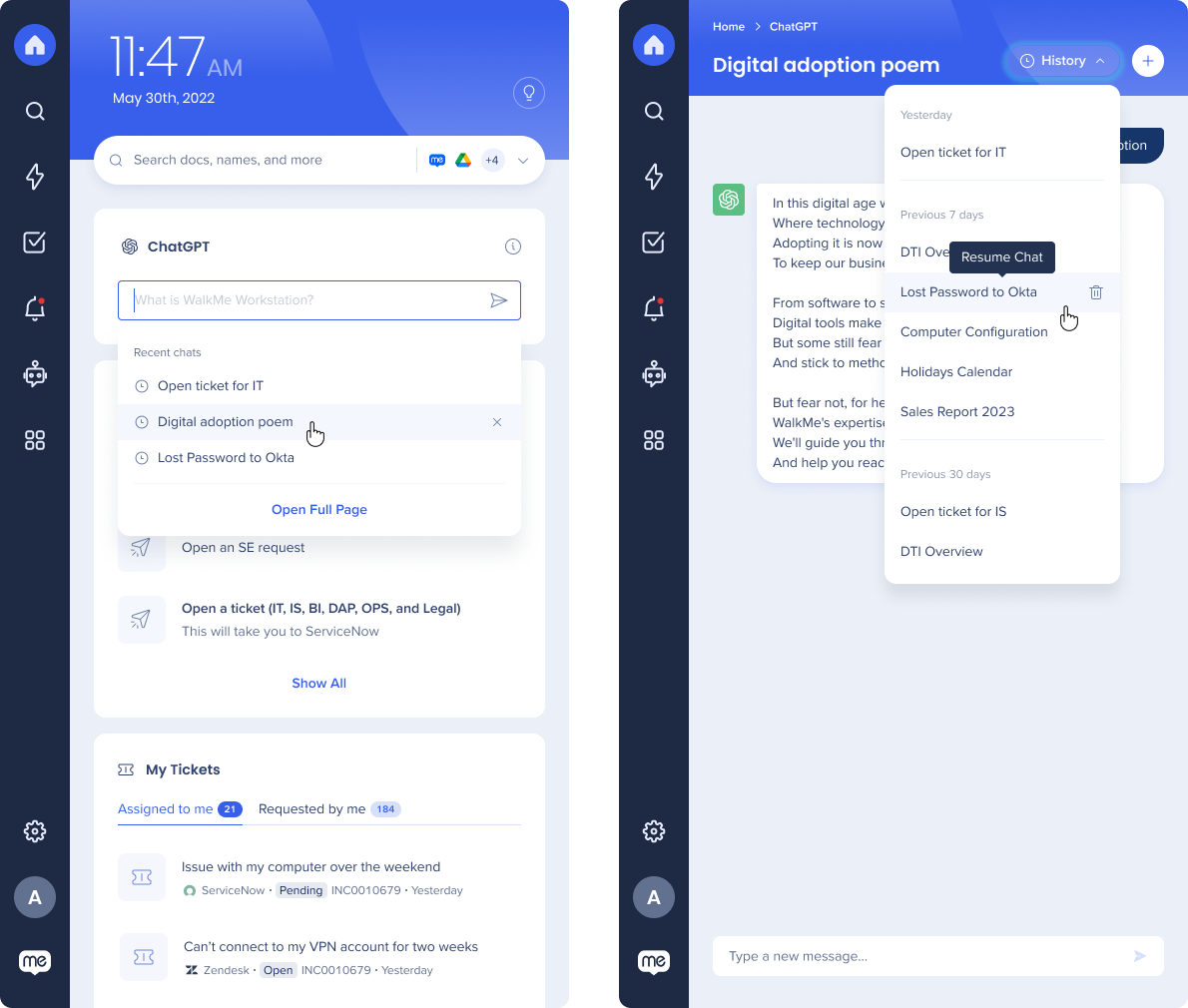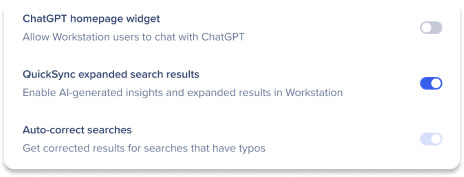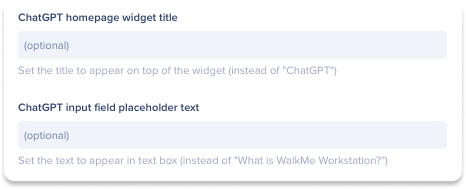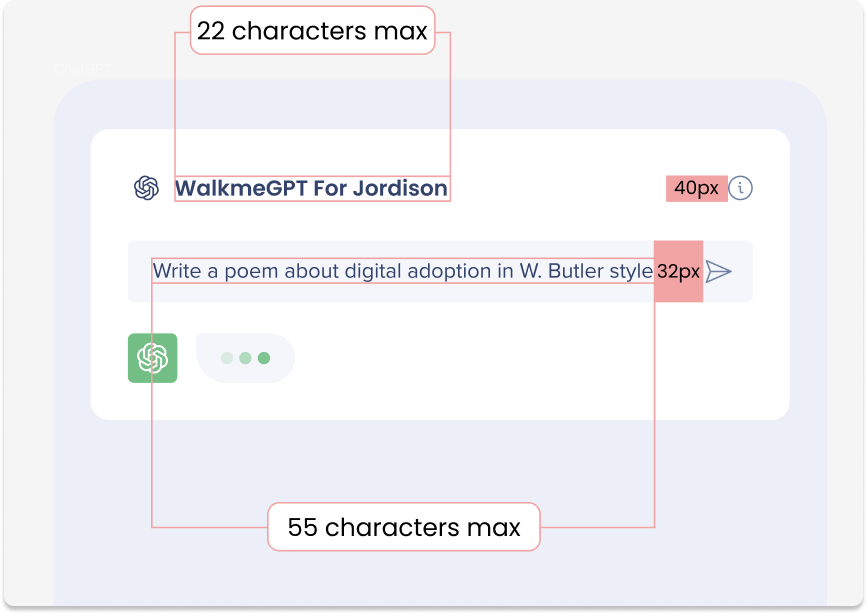Breve descripción general
Di hola a tu nuevo socio de productividad: OpenAI en el menú de escritorio.
Esta poderosa colaboración mejora la experiencia con tres funciones clave: a
- QuickSync: ofrece un resumen conciso de los resultados de búsqueda que incluye una opción para preguntar a la IA y explorar más a fondo
- Autocorrección: la corrección automática de los resultados de búsqueda elimina la necesidad de una ortografía precisa.
- ChatGPT: este widget ofrece conversaciones interactivas y dinámicas con respuestas realistas y contextuales.
Configura esta integración en la página de Integraciones de la consola para una recuperación de conocimiento sin esfuerzo.
Requiere configuración del administrador
OpenAI requiere la configuración del administrador en la consola de WalkMe antes de que se pueda añadir al menú de escritorio. Si no ves ChatGPT o las otras funciones como una opción en el menú de escritorio, habla con el administrador de WalkMe de tu organización.
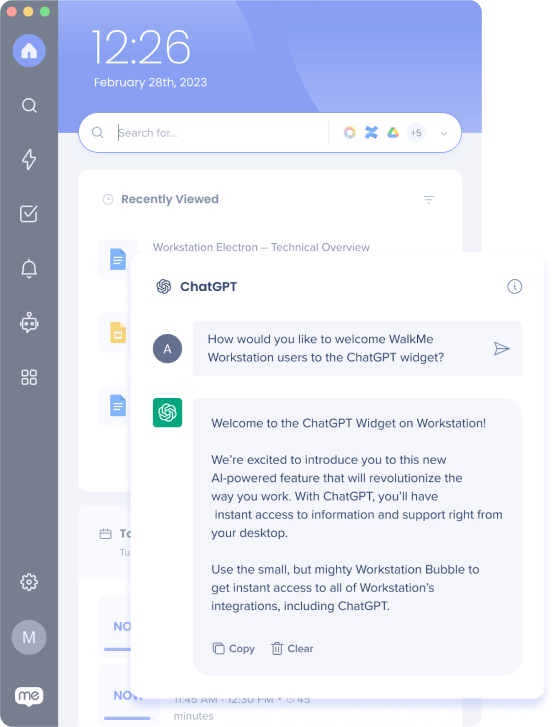
Se requiere suscripción.
Para acceder a la integración de OpenAI y disfrutar de su conjunto completo de funciones, se requiere una suscripción de pago a OpenAI.
Descubrir Workstation
Integra OpenAI en el menú de escritorio para obtener las siguientes funciones:
Capacidades de búsqueda de OpenAI Enterprise
Haz clic en el botón Expandir en un resultado de búsqueda para abrir la página de QuickSync.
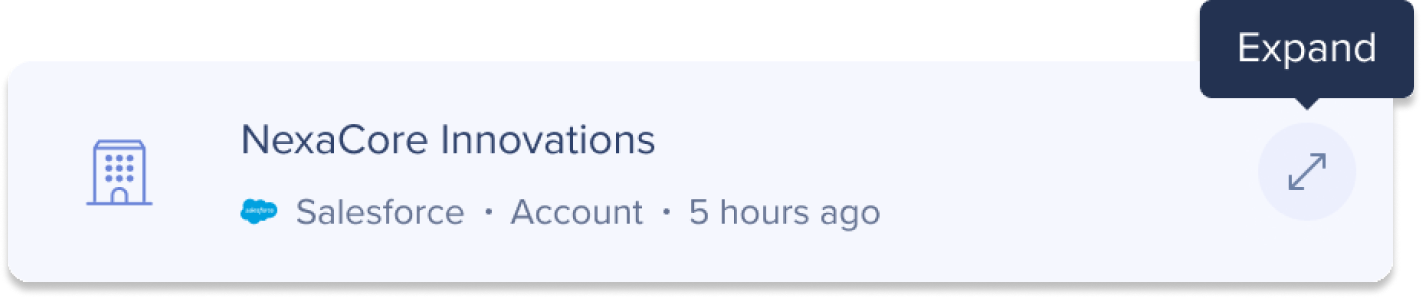
Se divide en tres secciones, todas generadas utilizando OpenAI:
- Resumen: obtén un resumen conciso de la consulta, que te proporcione una descripción rápida de los detalles clave.
- Parámetros: se seleccionan 8 campos en función de la relevancia y la importancia para garantizar que tengas la información que necesitas de un vistazo.
- Pregunta a la IA: ¿Quieres profundizar más? Pregunta a la IA cualquier cosa relacionada con el registro, lo que te permite recuperar detalles específicos o explorar temas relacionados sin esfuerzo.
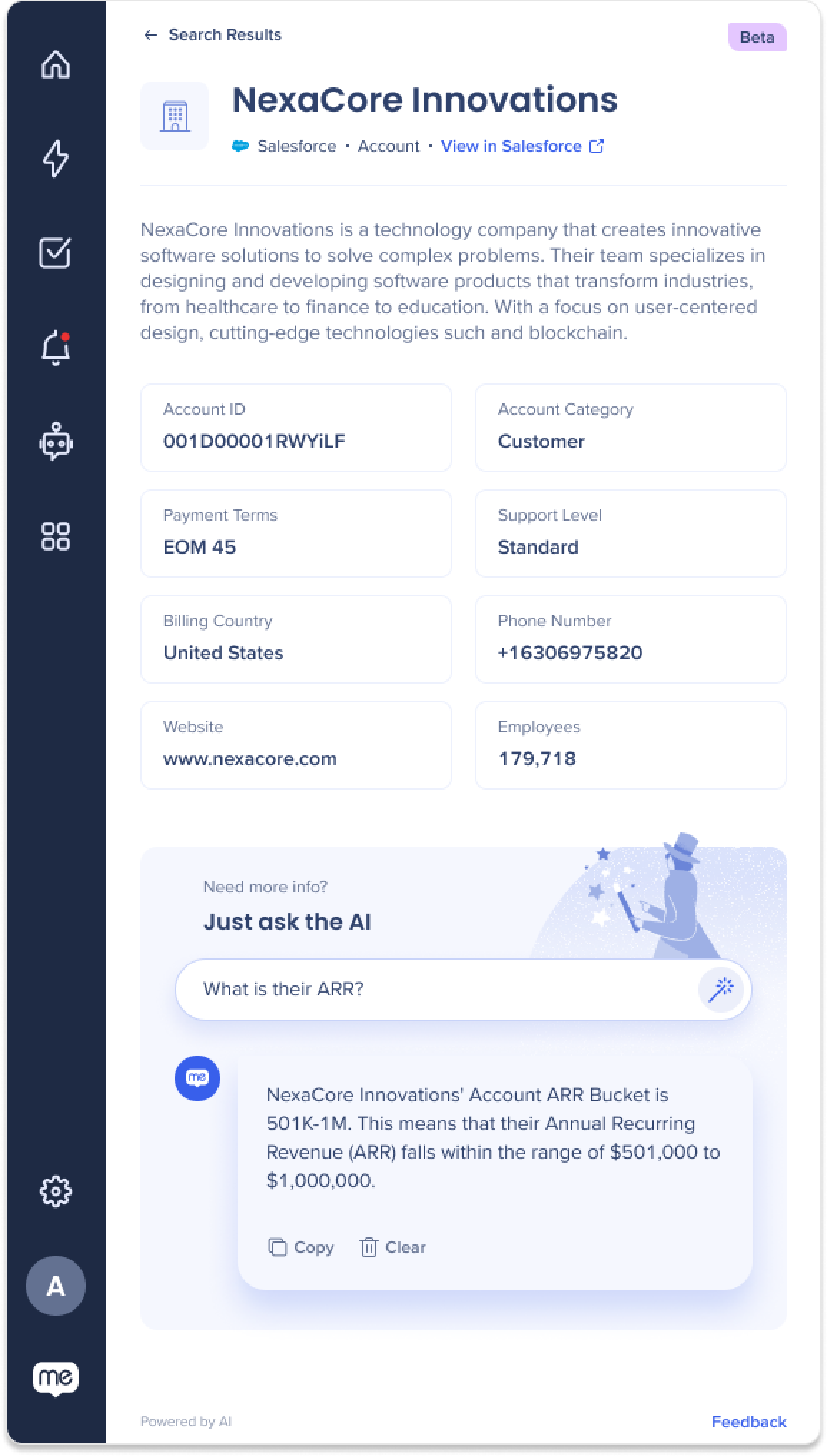
QuickSync solo está disponible para Salesforce.
Las capacidades de QuickSync solo están disponibles para los resultados de búsqueda de Salesforce, por ahora.
Corrección automática de búsqueda empresarial
Los usuarios ya no tienen que preocuparse por la ortografía precisa o las coincidencias exactas. Nuestra capacidad de búsqueda mejorada comprenderá de forma inteligente su intención y proporcionará los resultados más relevantes, incluso si hay errores menores o faltas ortográficas en la consulta de búsqueda.
Obtén más información sobre Enterprise Search aquí.
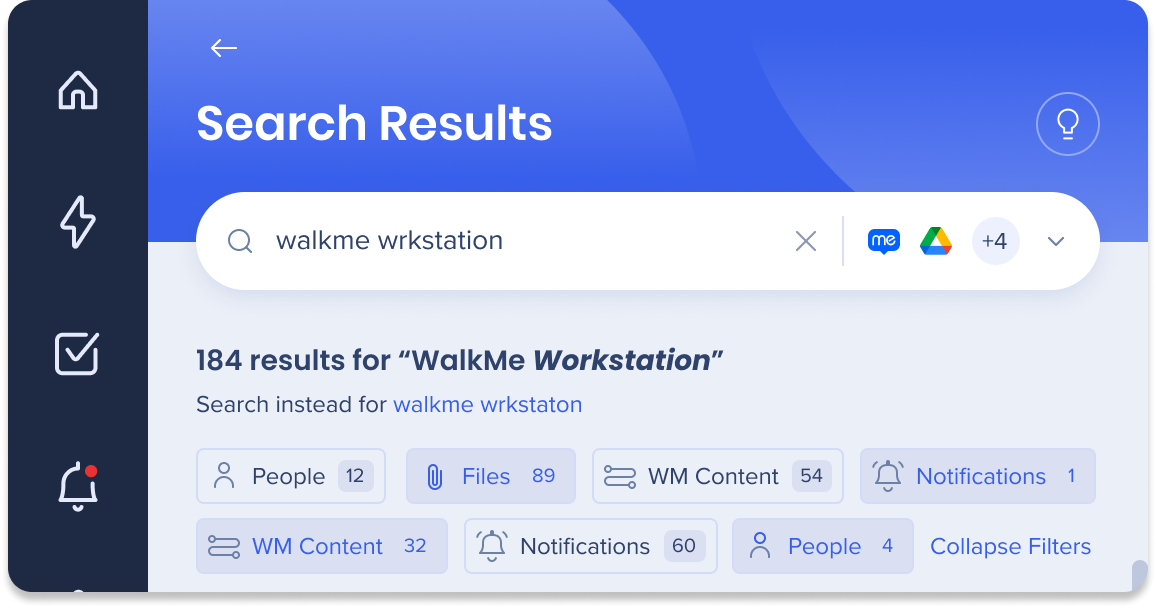
Así es como funciona:
- Biblioteca de código abierto (no IA): una biblioteca de código abierto corregirá los errores comunes de gramática y vocabulario en las consultas de búsqueda.
- Integración de OpenAI: la integración con OpenAI llevará las correcciones de consultas de búsqueda al siguiente nivel utilizando algoritmos basados en IA.
Ten en cuenta lo siguiente:
- Longitud de la consulta: la corrección de la IA se aplicará a las consultas de búsqueda con 10 caracteres o más, ya que las expresiones más largas se benefician más de las mejoras de la IA.
- Longitud mínima de la consulta: las correcciones tanto de IA como las que no sean de IA se aplicarán solo si la consulta de búsqueda tiene 3 caracteres o más.
Nota sobre la precisión
Ten en cuenta que, si bien nos esforzamos por maximizar la precisión de la corrección de consultas, es importante comprender que puede haber casos en los que los errores tipográficos permanezcan sin corregir. Para mitigar esto, hemos tomado medidas por nuestro lado para ajustar el texto antes de recuperar la información relevante de nuestras fuentes de terceros de confianza.
ChatGPT
¡Interactúa con ChatGPT directamente desde el menú de escritorio! Envía una entrada al potente modelo de lenguaje ChatGPT para generar un texto similar a un humano en la respuesta.
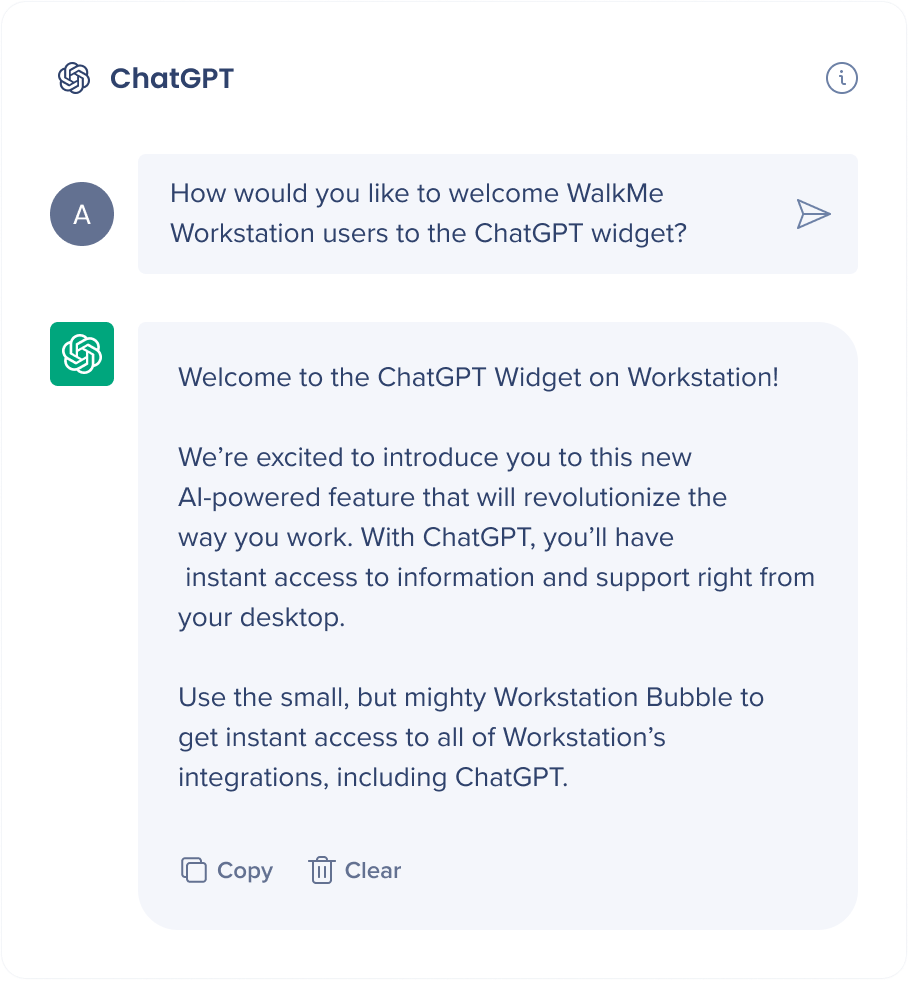
Esto es lo que puedes hacer con las respuestas de ChatGPT desde el menú de escritorio:
- Haz clic en Copiar para copiar toda la respuesta.
- Haz clic en Borrar para borrar el chat y comenzar de nuevo.
- Haz clic con el botón derecho del ratón para copiar, pegar y aplicar la corrección de texto.
- Selecciona una parte de la respuesta para copiarla.
Capacidades adicionales
Conversación completa
Disfruta de una pantalla de conversación ampliada a través del menú de escritorio para que las conversaciones completas con ChatGPT sean más eficientes y puedas obtener respuestas a todas tus preguntas.
Haz clic en el botón de respuesta dentro de la respuesta del chat a tu pregunta inicial para abrir una pantalla completa de conversación.

Historial
Accede fácilmente a tus conversaciones anteriores y adminístralas con la función de Historial.
Recupera conversaciones antiguas a través del menú desplegable de consultas o haciendo clic en Historial en la expansión completa de conversaciones de ChatGPT.
- El widget puede guardar hasta 10 conversaciones
- Los usuarios pueden eliminar conversaciones antiguas.
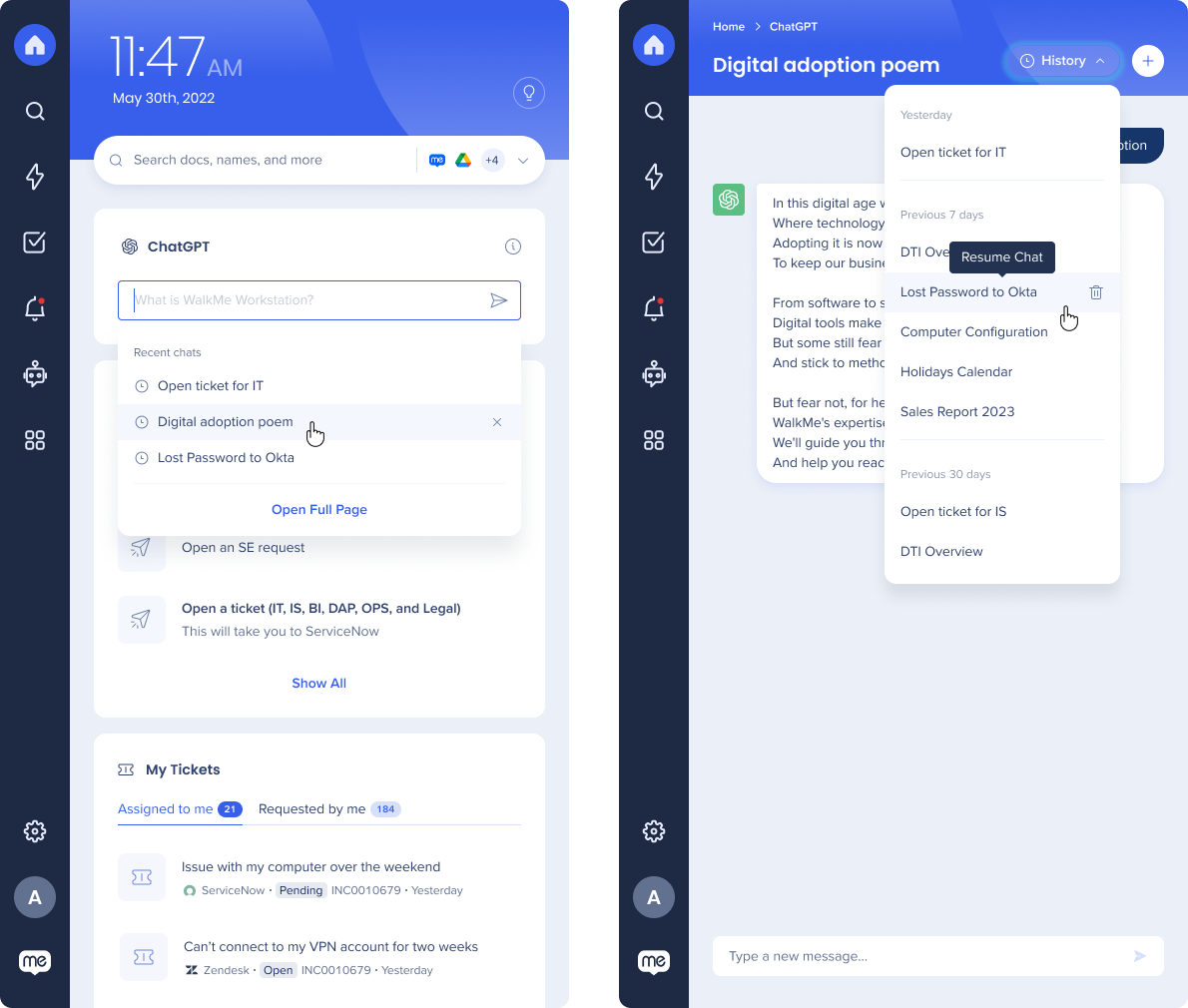
Enlace permanente
Las organizaciones ahora pueden dirigir a sus usuarios a la página del menú de escritorio de ChatGPT en lugar del ChatGPT público. Esto significa que ahora puedes tener un entorno más seguro y controlado para que tu equipo se comunique y colabore sin el riesgo de acceso público.
Enlace: walkme-workstation://{{systemGUID}}/page?p=chatgpt
Añade ChatGPT
Para añadir el widget de ChatGPT, haz clic en el icono de Configuración en la barra de navegación del menú de escritorio y ve a la pestaña Integraciones. Luego, haz clic en Conectar junto a ChatGPT.
Descripción general de la seguridad
Lee más sobre la seguridad de la integración del menú y la búsqueda empresarial del menú.
Configuración de administrador
La integración de OpenAI es configurada por una clave API del administrador de la organización en la consola. Una vez que se haya configurado y activado, se añadirá automáticamente a los menús de ese sistema.
OpenAI se puede integrar utilizando OpenAI directamente, o puedes integrarte a OpenAI a través de Azure o Mulesoft.
- Microsoft Azure es una plataforma de computación en la nube que proporciona servicios basados en la nube para crear, implementar y administrar aplicaciones y servicios a través de centros de datos administrados por Microsoft.
-
Mulesoft es una plataforma de middleware diseñada para facilitar la comunicación y el intercambio de datos entre diversas aplicaciones de software. Esta integración ofrece numerosos beneficios, incluida una estandarización optimizada, una mayor escalabilidad y una mayor seguridad.
Haz clic para leer más sobre las diferentes configuraciones....
- Acceso y autenticación:
- OpenAI: al integrarte directamente con la API de OpenAI, interactúas directamente con los puntos finales de API proporcionados por OpenAI. Esto implica obtener una clave API de OpenAI y utilizarla para la autenticación en las solicitudes de API.
- Azure: la integración a través de Azure significa aprovechar los servicios y la infraestructura de Azure para acceder a la API de OpenAI. Azure proporciona su propio conjunto de herramientas y mecanismos de autenticación para administrar el acceso a la API.
- Plataforma y herramientas:
- OpenAI: la integración directa con la API de OpenAI te permite trabajar directamente con la documentación de API, los SDK y las muestras de código de OpenAI. Tienes un control directo sobre los detalles de implementación y puedes elegir el lenguaje de programación y las herramientas que mejor se adapten a tus necesidades.
- Azure: la integración con OpenAI a través de Azure implica utilizar la plataforma y las herramientas de Azure para administrar recursos, implementar aplicaciones e interactuar con la API de OpenAI. Es posible que debas utilizar bibliotecas, servicios o interfaces específicos de Azure para la integración.
- Servicios adicionales y gestión:
- Azure: la integración con OpenAI a través de Azure te da acceso a servicios y funciones adicionales proporcionados por la plataforma Azure. Esto incluye capacidades como Azure Functions para computación sin servidor, Azure Machine Learning para el entrenamiento y la implementación de modelos, Azure Cognitive Services para capacidades avanzadas de IA, y más. Azure proporciona un conjunto completo de herramientas para administrar y supervisar las aplicaciones, escalar los recursos y manejar los aspectos de la infraestructura.
- Precios y facturación: la estructura de precios y los detalles de facturación pueden variar entre la integración directa con OpenAI y la integración a través de Azure.
- OpenAI: al integrarte directamente con OpenAI, generalmente pagas por el uso de los recursos de las API de OpenAI directamente a través de los planes de precios de OpenAI.
- Azure: al integrarse a través de Azure, es posible que tengas consideraciones de costos adicionales relacionadas con el modelo de precios de Azure, incluidos los recursos de cálculo, el almacenamiento, el uso de la red y los servicios específicos de Azure que se utilizan junto con la API de OpenAI.
Lee más sobre el servicio OpenAI de Azure en la Base de conocimientos de Microsoft.
Habilita y desactiva las funciones de OpenAI
Los administradores pueden elegir qué funciones de OpenAI incluir en los menús de la organización. Los interruptores aparecen en la consola en la ventana emergente de configuración.
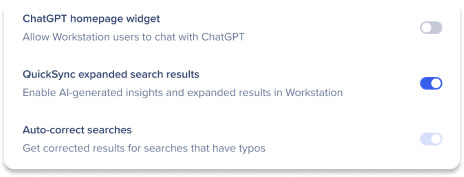
Los interruptores tienen tres estados:
| Estado de alternancia |
Significado |
| Desactivado |
El administrador desactivó el interruptor. Cuando un interruptor esté desactivado, esa función no estará disponible en los menús de la organización. Puedes desactivar un interruptor en cualquier momento. |
| De |
El administrador ha activado el interruptor. Con el interruptor activado, esa función está disponible en los menús de la organización. Puedes activar un interruptor en cualquier momento. |
| Desactivado |
Un interruptor está desactivado si la configuración aún no está completa. Completa la configuración para activar los interruptores. |
Cambia los interruptores en cualquier momento
Si desactivas un interruptor que estaba previamente activado, la función se eliminará de todos los menús después de la siguiente actualización. Por el contrario, si activas un interruptor que estaba previamente desactivado, la función estará disponible en todos los menús después de la actualización.
Ahora puedes personalizar el título del widget de ChatGPT y el texto del marcador de posición. Añade tu texto personalizado a los siguientes campos:
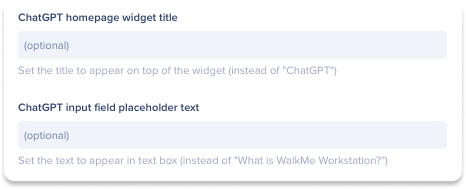
Requisitos para la configuración
Estos son los requisitos para configurar OpenAI a través de la consola de WalkMe:
- Clave API
- Algoritmo de finalización de OpenAI / o nombre de implementación de Azure
- / nombre del modelo de incrustación de Azure.
- Nombre del recurso de Azure (necesario si se utiliza Azure).
- Versión de la API de Azure (requerida si se utiliza Azure)
Utiliza esta tabla para determinar qué campos son necesarios para cada función y luego sigue las instrucciones de configuración relevantes para integrar OpenAI en el menú de escritorio:
| Función |
Clave API |
Algoritmo de finalización de widget |
Algoritmo de completación de texto/Nombre de implementación de Azure. |
Modelo de incorporación de QuickSync |
Nombre del recurso de Azure/URL de Mulesoft |
Versión de API de Azure |
| Widget de ChatGPT |
Necesario |
Necesario |
Necesario |
|
Requerido (solo Azure/Mulesoft). |
Requerido (solo Azure) |
| QuickSync |
Necesario |
|
Necesario |
Necesario |
Requerido (solo Azure/Mulesoft). |
Requerido (solo Azure) |
| FuzzySearch |
Necesario |
|
Necesario |
|
Requerido (solo Azure/Mulesoft). |
Requerido (solo Azure) |
Configura directamente a OpenAI
Paso 1: obtén la clave API de OpenAI.
Para configurar el menú de escritorio con OpenAI, deberás generar una clave de OpenAI:
- Ve a Claves API de OpenAI: https://platform.openai.com/account/api-keys
- Haz clic en Crear una nueva clave secreta. Aparecerá una ventana emergente con tu clave.
- Copia la clave que se generó y pégala en un lugar seguro y conveniente, la necesitarás más tarde
- Consejo: sigue y pega esto en el campo Clave de API en la configuración de integración de OpenAI en la consola de WalkMe
Paso 2: completa la configuración en la consola.
- Ve a la página de Integraciones del menú en la consola de WalkMe
- Busca OpenAI
- Haz clic en Configurar
- Pega la clave API del paso 1 en el campo de clave API.
- Escribe gpt-3.5-turbo en el campo Algoritmo de completación.
- Haz clic en Guardar
- Ahora puedes activar la integración, haz clic en Habilitar.
- El widget de ChatGPT se añadirá automáticamente a todos los menús de este sistema
Paso 1: configura OpenAI en Azure.
Sigue la guía de Microsoft para aprender a crear una implementación y un recurso de OpenAI a través de Azure.
Consejo: después de haber creado e implementado el modelo de OpenAI, ve a la pestaña Implementación y copia el nombre de implementación y el modelo de incrustación y pégalos en los campos relevantes en la configuración de integración de OpenAI en la consola de WalkMe.
Paso 2: configura los ajustes en la consola de WalkMe
- Ve a la página de Integraciones del menú en la consola de WalkMe
- Busca OpenAI
- Haz clic en Configurar
- Dependiendo de las funciones de OpenAI que desees, deberás copiar la siguiente información del estudio de Azure OpenAI:
- Clave API: ve a Configuración->Recurso, copia la clave de la columna Clave (es posible que necesites permisos de administrador).
- Nombre de implementación: ve a la pestaña Implementación y copia el nombre en la columna Nombre de implementación (recomendamos utilizar: text-davinci-003).
- Modelo de incrustación: ve a la pestaña Despliegue y copia el modelo de incrustación en la columna Nombre del despliegue (recomendamos utilizar text-embedding-ada-002).
- Nombre del recurso: puedes encontrarlo fácilmente haciendo clic en el icono de tu cuenta en la esquina superior derecha: >copia lo que está debajo del Recurso actual.
- Versión de API de Azure: encuentra esto por:
- Desde el estudio de Azure OpenAI, ve a Playground - >Completions.
- Haz clic en Ver código para abrir una ventana emergente de código de ejemplo.
- Copia el valor junto a la clave openai_api_version.
Configurar a través de Mulesoft
- Para configurar con Mulesoft, sigue todos los pasos de Configurar con OpenAI directamente.
- También necesitarás lo siguiente:
- clave de API
- algoritmo de completación de texto
- URL de Mulesoft (nombre del recurso)
Asistencia con la configuración de Mulesoft
Pedimos disculpas por el inconveniente, pero actualmente estamos trabajando para obtener el proceso de configuración paso a paso para la interfaz de Mulesoft. Para obtener ayuda de configuración inmediata, ponte en contacto con tu CSM
Limitaciones
- La integración de ChatGPT solo está disponible para el menú Electron de escritorio versión 1.0 o superior
Limitaciones de caracteres para la personalización de widgets.